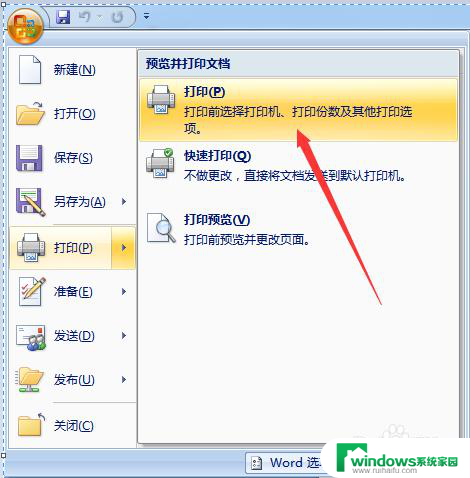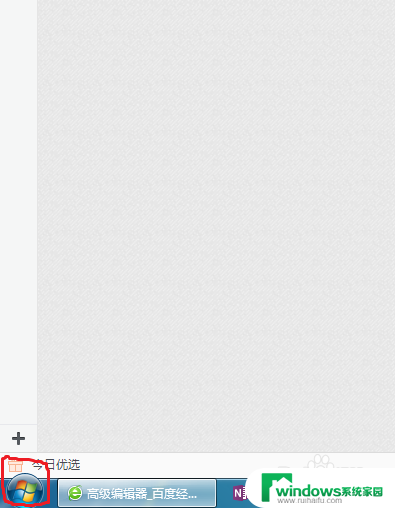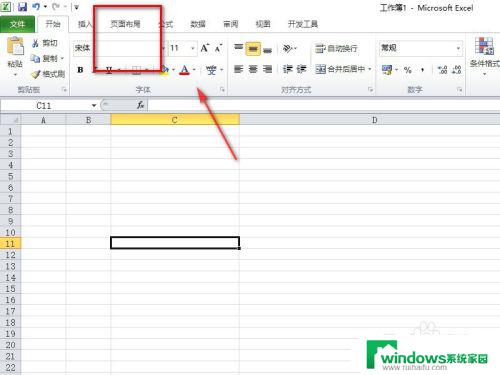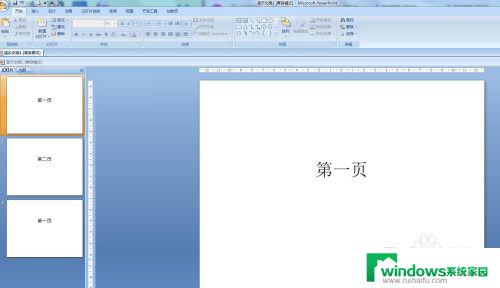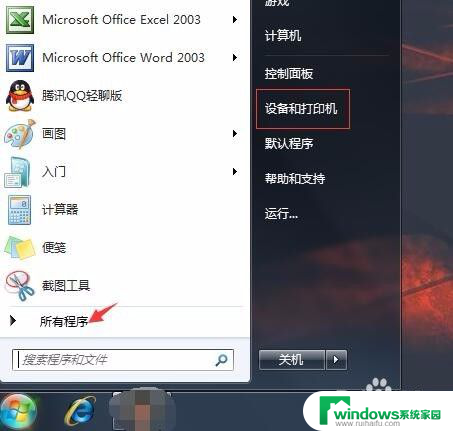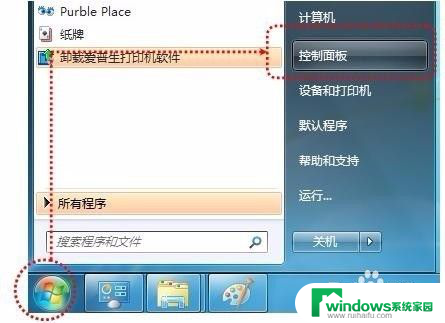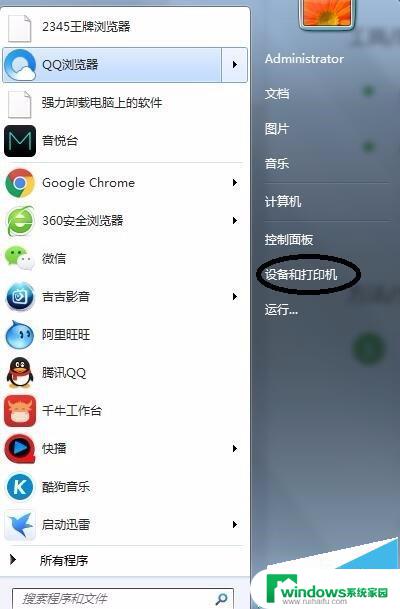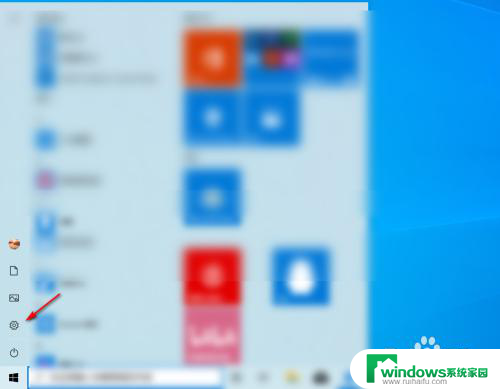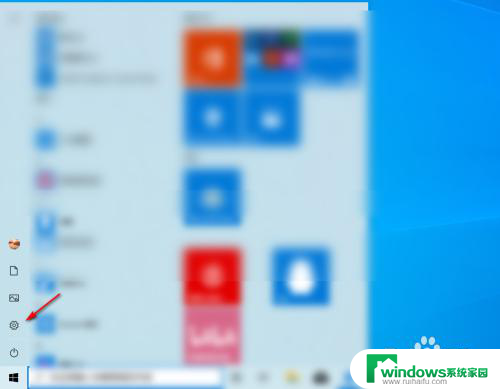打印机打印的时候显示文件另存为 如何取消打印输出另存为提示
更新时间:2023-06-28 16:48:45作者:jiang
打印机打印的时候显示文件另存为,打印机是我们日常生活和工作中不可或缺的办公设备,但有时候在打印文档的过程中,会突然出现文件另存为的提示,让人感到十分困惑,很多人会误以为只有另存为这一个选项,但其实这只是一个默认设置,可以通过简单的调整来取消它。以下是解决方法:
操作方法:
1.点击电脑左下角的开始图标,点击设置,如图1
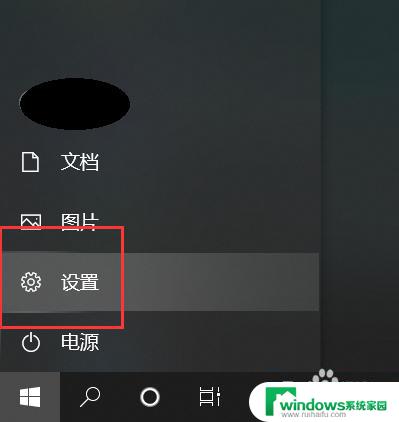
2.点击设备,如图2
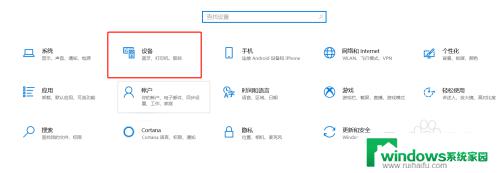
3.点击打印机和扫描仪,点击你的打印机设备名称。点击管理,如图3
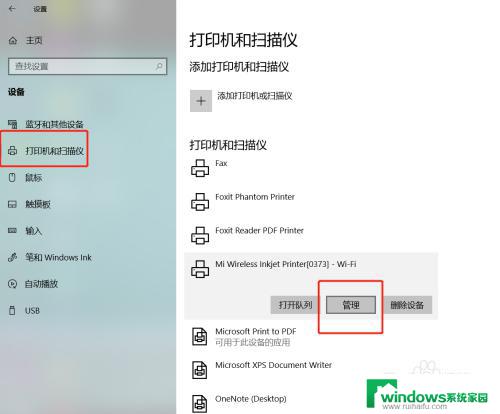
4.点击设为默认值,然后重新打开文档打印就可以了,如图4
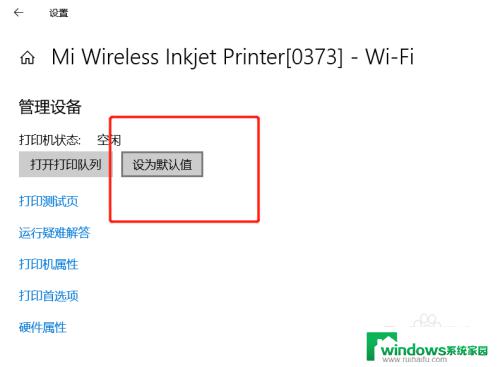
以上内容显示了在打印时出现文件另存为的全部内容,如果您遇到此情况,您可以按照以上步骤进行解决,这非常简单和快速。